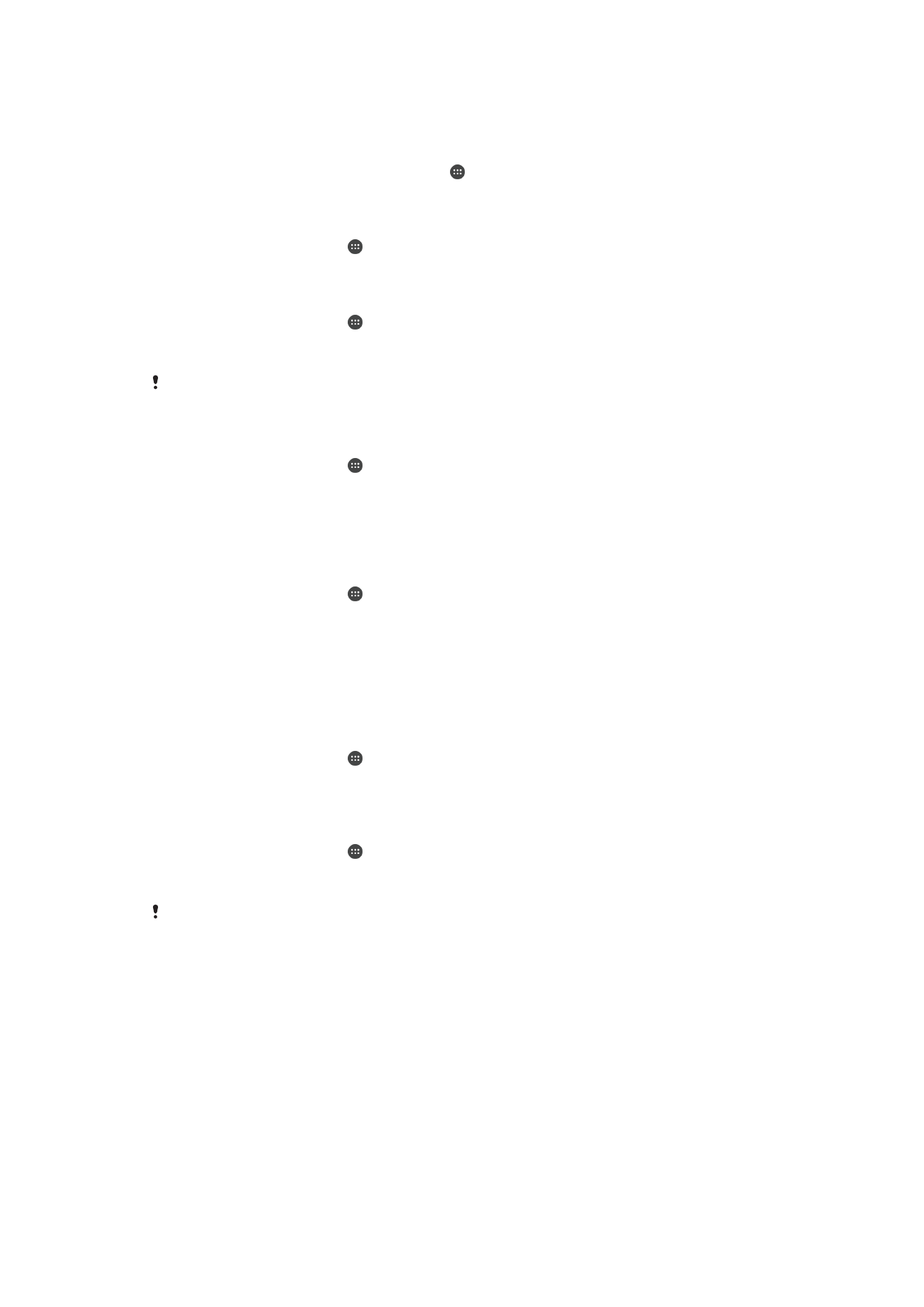
Bestanden beheren met behulp van een computer
op pagina 130 .
Bestanden beheren met behulp van een computer
Gebruik een USB-kabelverbinding tussen een Windows
®
-computer en uw apparaat om
uw bestanden over te brengen en te beheren. Als de verbinding tussen de twee
apparaten is gemaakt, kunt u inhoud met behulp van de bestandsverkenner van uw
computer tussen uw apparaat en de computer slepen of tussen het interne geheugen
van uw apparaat en de SD-kaart.
Als u een pc of een Apple
®
Mac
®
-computer heeft, dan kunt u Xperia™ Companion
gebruiken voor toegang tot het filesystem van uw apparaat.
130
Dit is een internetversie van deze publicatie. © Uitsluitend voor privégebruik afdrukken.
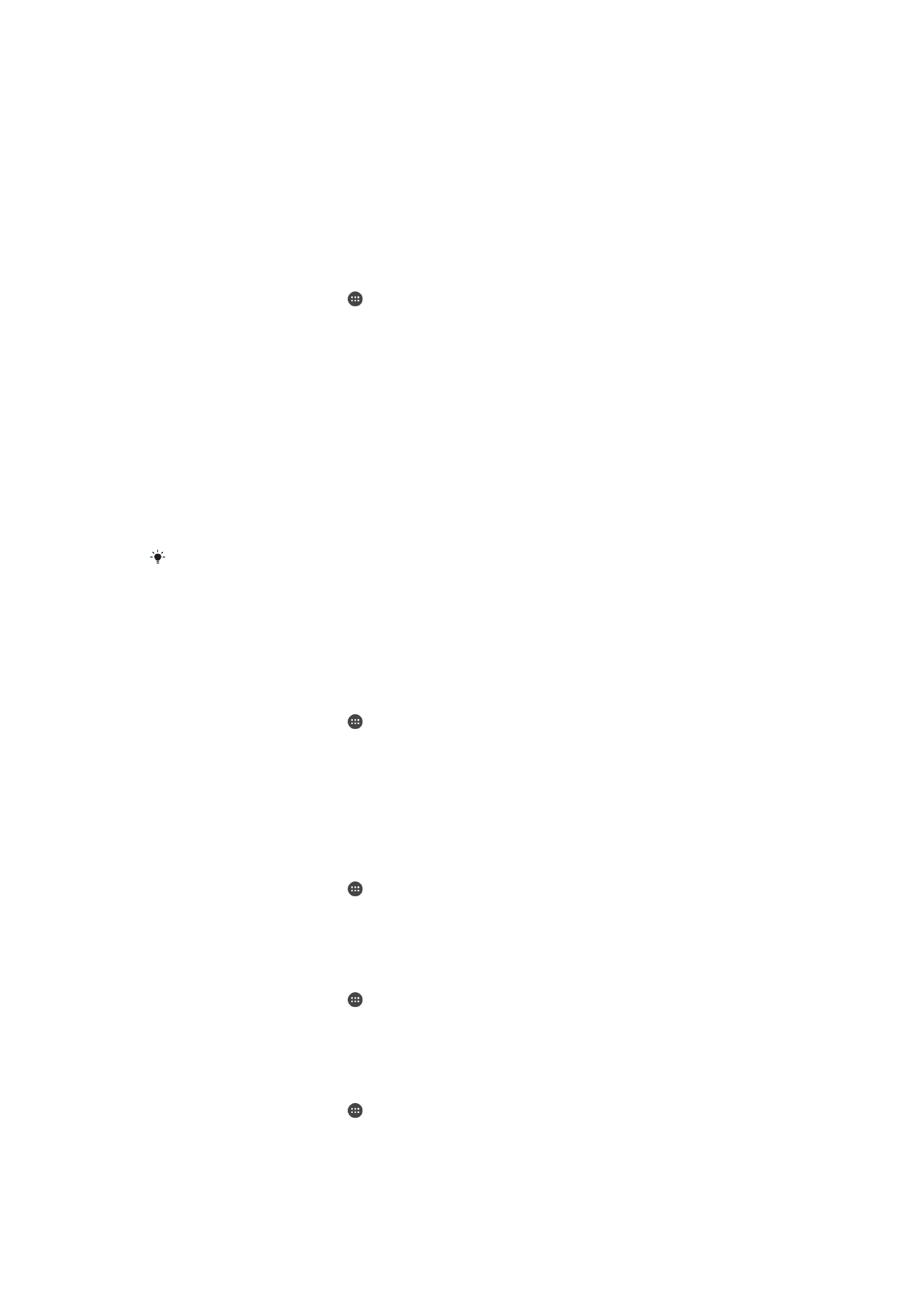
USB-verbindingsmodi
U kunt twee USB-verbindingsmodi gebruiken:
Mediaoverdrachtmodus (MTP) Gebruik MTP voor het beheren van bestanden, het bijwerken van
apparaatsoftware en het verbinden via WLAN. Gebruik deze USB-modus
met Microsoft
®
Windows
®
computers. MTP is standaard ingeschakeld.
Massaopslagmodus (MSC)
Gebruik MSC voor het beheren van bestanden met MAC OS
®
en Linux-
computers die MTP niet ondersteunen.
De USB-verbindingsmodus wijzigen
1
Tik in het Startscherm op .
2
Ga naar en tik op
Instellingen > Xperia™-connectiviteit > USB-verbinding >
USB-verbindingsmodus.
3
Tik op
Mediaoverdrachtmodus (MTP) of Massaopslagmodus (MSC).
4
Tik op
OK.
Bestanden overbrengen met de mediaoverdrachtmodus via Wi-Fi
®
U kunt bestanden via een Wi-Fi
®
-verbinding overbrengen van uw apparaat naar andere
met MTP compatibele apparaten, zoals een computer, en andersom. Voordat u
verbinding maakt, moet u de twee apparaten koppelen. Als u muziek, video's, foto's of
andere mediabestanden overbrengt tussen uw apparaat en een computer, kunt u het
beste de applicatie Media Go™ op uw computer gebruiken. Met Media Go™ worden
mediabestanden geconverteerd, zodat u deze op uw apparaat kunt gebruiken.
Als u deze functie wilt gebruiken, hebt u een apparaat met Wi-Fi
®
-mogelijkheden nodig dat
mediaoverdracht ondersteunt, zoals een computer waarop Microsoft
®
Windows Vista
®
of
Windows
®
7 wordt uitgevoerd.
Draadloos gebruik van uw apparaat met een computer voorbereiden
1
Controleer of de mediaoverdrachtmodus van uw apparaat is ingeschakeld. Deze
modus is standaard ingeschakeld.
2
Zorg dat Wi-Fi
®
is ingeschakeld.
3
Tik in het Startscherm op .
4
Zoek naar en tik op
Instellingen > Xperia™-connectiviteit > USB-verbinding.
5
Tik op
Koppelen met pc en vervolgens op Volgende.
6
Volg de instructies op het scherm om de installatie te voltooien.
Draadloze verbinding maken met een gekoppeld apparaat
1
Controleer of de mediaoverdrachtmodus van uw apparaat is ingeschakeld. Deze
modus is standaard ingeschakeld.
2
Zorg dat Wi-Fi
®
is ingeschakeld.
3
Tik in het Startscherm op .
4
Zoek naar en tik op
Instellingen > Xperia™-connectiviteit > USB-verbinding.
5
Selecteer het gekoppelde apparaat waarmee u verbinding wilt maken en tik op
Verb..
De verbinding met een gekoppeld apparaat verbreken
1
Tik in het Startscherm op .
2
Zoek naar en tik op
Instellingen > Xperia™-connectiviteit > USB-verbinding.
3
Tik op het gekoppelde apparaat waarmee u de verbinding wilt verbreken.
4
Tik op
Verbinding verbreken.
Een koppeling met een ander apparaat verwijderen
1
Tik in het Startscherm op .
2
Ga naar en tik op
Instellingen > Xperia™-connectiviteit > USB-verbinding.
3
Tik op het gekoppelde apparaat dat u wilt verwijderen.
4
Tik op
Ontkoppelen.
131
Dit is een internetversie van deze publicatie. © Uitsluitend voor privégebruik afdrukken.